openwrt静态地址上网设置 openwrt如何设置无线上网
OpenWrt是一款开源的嵌入式操作系统,可以用于路由器等设备上,在设置静态地址上网时,用户可以通过OpenWrt的界面进行简单的配置,确保设备能够稳定地连接到网络并实现无线上网。通过设置无线上网,用户可以方便地享受到网络的便利,同时也保障了数据传输的安全性和稳定性。在使用OpenWrt进行无线上网设置时,用户只需按照指引操作即可完成,不仅简单方便,还能提升网络连接的质量和速度。
操作方法:
1.我们的电脑设备网线连接openwrt系统的路由器。
浏览器打开http://192.168.1.1
然后我们得到一个这样的页面,如下图:
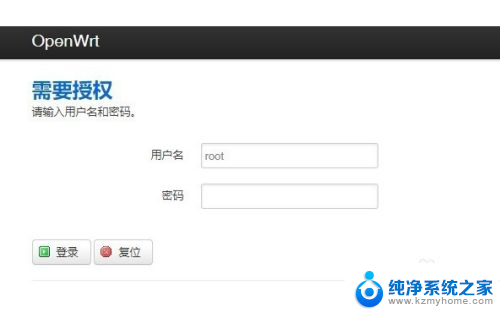
2.输入您的账号及密码,点击“登录”,进入到openwrt系统中。如下图:
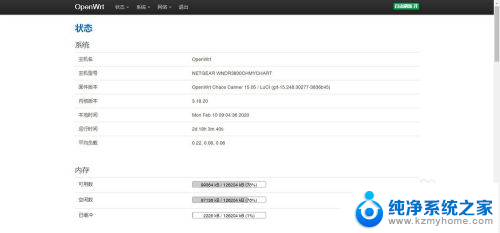
3.我们依次点击系统中的“网络”,“接口”。我们来到系统的接口配置界面。
然后我们点击“WAN”接口这一样的“修改”按钮。如下图,我用红框标识了。

4.我们来到WAN接口的配置界面。
我们在此页面中的“协议”功能处可以选择:“静态地址”、“DHCP客户端”、“PPPOE”中的一种。
这的选择是根据您的具体情况而定的:
a、如果您的环境中,是自动分配IP的。那您就选择“DHCP客户端”,提交就可以了,系统会自动获取上网的IP信息,然后您的电脑就可以上网了。
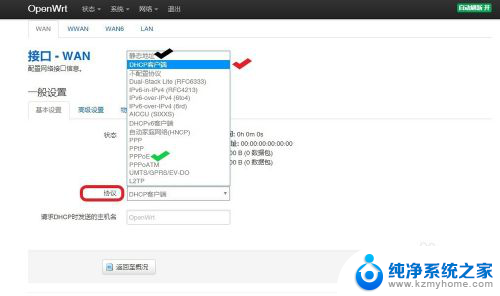
5.b、如果您的环境中,给您分配的是静态IP。那您就选择“静态地址”,然后点击“切换协议”,就会出现填写静态IP的配置栏,填写完整后保存应用,然后您的电脑就可以上网了。
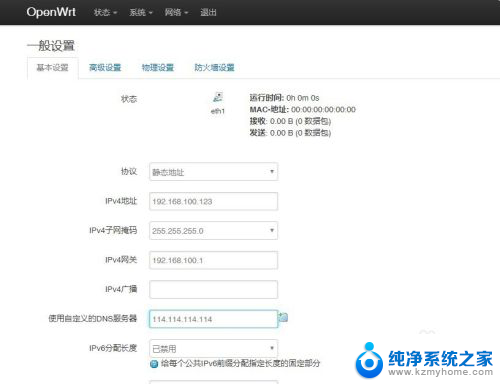
6.c、如果您的环境中,是运营商给您的PPPoE网络。那他们会给你拨号的账号和密码,那您就选择“PPPOE”,然后点击“切换协议”,就会出现填写PPPOE账号信息的页面,填写完整,保存应用,然后您的电脑就可以上网了。
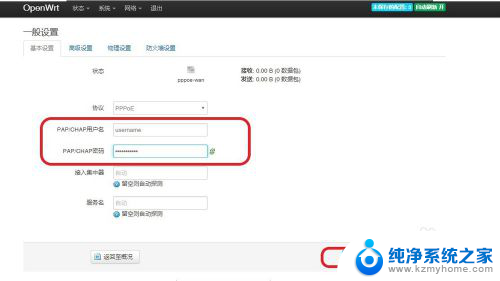
7.到此,openwrt系统的三种上网方式的配置都已经介绍完毕,您学会了吗?
以上是openwrt静态地址上网设置的全部内容,如果你遇到了相同的问题,可以参考本文中的步骤进行修复,希望对大家有所帮助。
openwrt静态地址上网设置 openwrt如何设置无线上网相关教程
- 上网ip地址设置 如何设置公司网络IP地址
- 电脑怎么连接网线上网设置 笔记本电脑如何使用网线上网
- 电视机怎样连接无线网络 如何在电视上设置无线网络连接
- 网易邮箱怎么改邮箱地址 网易邮箱登陆邮件地址设置方法
- 笔记本连无线网 笔记本无线上网设置步骤
- 台式电脑怎么设置连接无线网络 如何在台式机上设置无线网络连接
- 家用电脑无线上网怎么连接 电脑无线网络设置在哪里找
- 如何修改电脑ip地址 如何更改电脑的静态IP地址
- dlink无线路由器设置网址 d link无线路由器设置步骤
- 修改地址怎么改 如何更改电脑的静态IP地址
- 多个word在一个窗口打开 Word如何实现多个文件在一个窗口中显示
- 浏览器分辨率怎么调整 浏览器如何设置屏幕分辨率
- 笔记本电脑开不了机怎么强制开机 笔记本电脑按什么键强制开机
- 怎样看是不是独立显卡 独立显卡型号怎么查看
- 无线网络密码怎么改密码修改 无线网络密码如何更改
- 电脑打印机找 电脑上如何查看设备和打印机设置
电脑教程推荐